
Opuszczanie grupy Chmury rodzinnej i usuwanie z niej członków
Chmura rodzinna pozwala maksymalnie pięciu członkom rodziny na wspólne korzystanie z subskrypcji, zakupów, zdjęć, albumów, kalendarzy i innych rzeczy bez konieczności wzajemnego udostępniania kont Apple. Jeśli udostępniasz pakiet miejsca w iCloud, pliki i dokumenty każdej osoby pozostają prywatne, a ilość miejsca używanego przez każdą osobę jest widoczna dla wszystkich członków.
Aby sprawdzić, czy należysz do Chmury rodzinnej, przejdź do Ustawień ![]() > [imię i nazwisko] > Rodzina. Jeśli widoczny jest przycisk Skonfiguruj rodzinę, oznacza to, że nie używasz Chmury rodzinnej na tym koncie Apple. Jeśli widoczna jest ikona z etykietą Chmura rodzinna, możesz w nią stuknąć, aby zobaczyć członków rodziny oraz ich role.
> [imię i nazwisko] > Rodzina. Jeśli widoczny jest przycisk Skonfiguruj rodzinę, oznacza to, że nie używasz Chmury rodzinnej na tym koncie Apple. Jeśli widoczna jest ikona z etykietą Chmura rodzinna, możesz w nią stuknąć, aby zobaczyć członków rodziny oraz ich role.
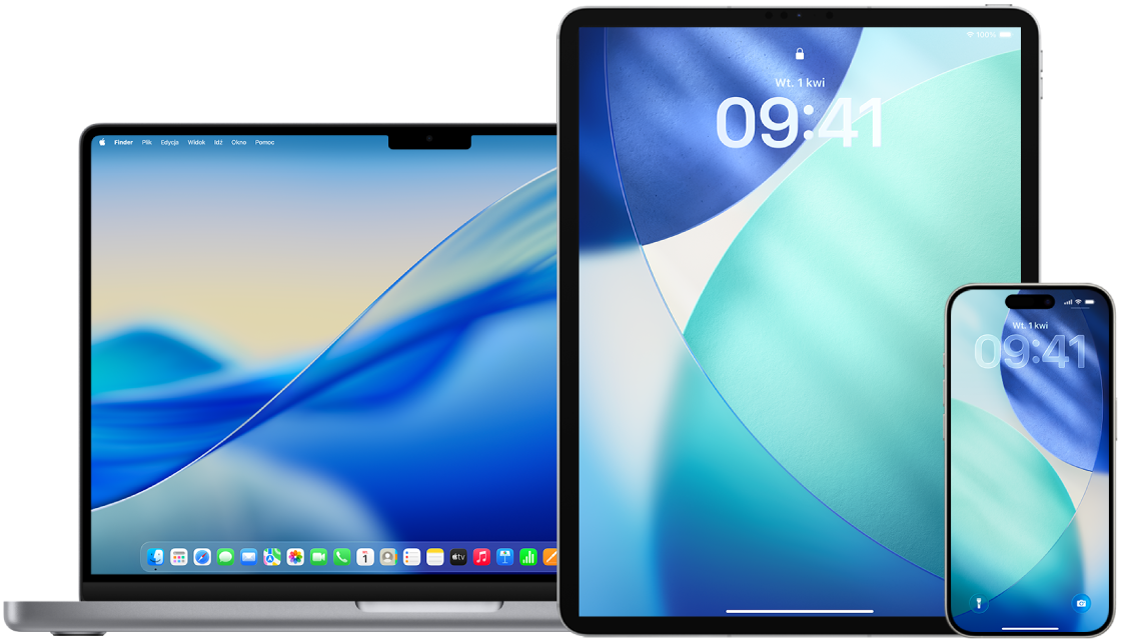
Kto może opuścić Chmurę rodzinną?
Możliwości zmiany członkostwa lub opuszczenia Chmury rodzinnej są różne.
Organizator może opuścić Chmurę rodzinną przez jej wyłączenie. Jeśli organizator rodziny wyłączy Chmurę rodzinną, wszyscy członkowie rodziny zostaną z niej od razu usunięci. Jeśli w Chmurze rodzinnej są dzieci poniżej 13 roku życia, trzeba je przenieść do innej Chmury rodzinnej. Członkowie rodziny nie będą już mogli współdzielić dostępu do subskrypcji, zakupów i innych usług włączonych poprzez Chmurę rodzinną.
Ponadto każdy członek rodziny w wieku powyżej 13 lat może w dowolnym momencie usunąć siebie z Chmury rodzinnej. Po prostu musi zaznaczyć swoją nazwę, a następnie zaznaczyć opcję Opuść rodzinę. Możesz także zalogować się na koncie Apple i wybrać opcję Usuń konto w sekcji Chmura rodzinna.
Dla bezpieczeństwa konta dziecka poniżej 13 roku życia nie można usunąć z chmury rodzinnej. Dziecko nie może także wyłączyć udostępniania określonych danych, takich jak czas przed ekranem, bez podania kodu funkcji Czas przed ekranem. Organizator ma dostęp do wspólnej rodzinnej zawartości na urządzeniu, takiej jak wspólne albumy ze zdjęciami oraz wspólne kalendarze, a także może wyświetlać dane aktywności funkcji Czas przed ekranem.
Rodzaje członków Chmury rodzinnej
Członkowie chmury rodzinnej mogą mieć różne role, zależnie od swojego wieku.
Uwaga: Wiek, od którego dana osoba uznawana jest za dorosłą, różni się w zależności od kraju i regionu.
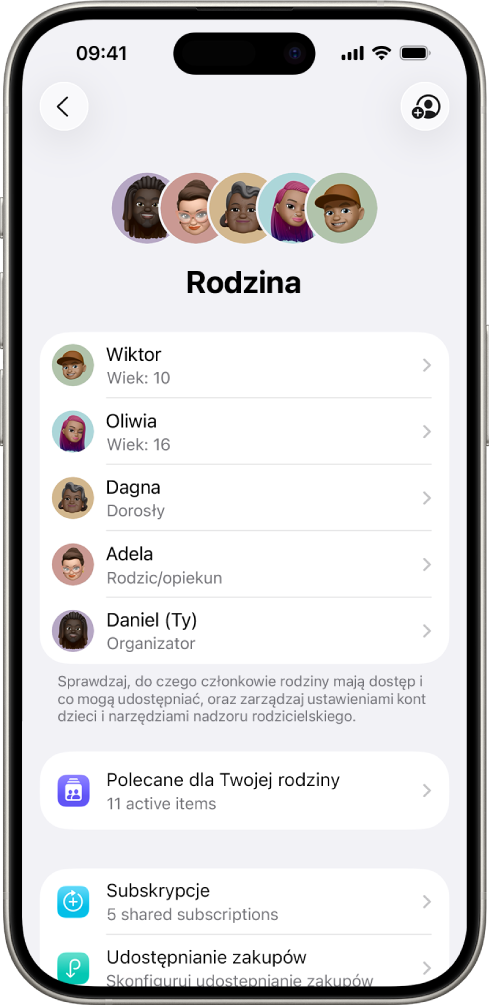
Jeśli chcesz zmienić swój status w chmurze rodzinnej, warto dowiedzieć się, jak działają różne role użytkowników tej funkcji.
Organizator: Osoba dorosła, która konfiguruje chmurę rodzinną. Organizator może zapraszać członków rodziny, usuwać członków rodziny, a także rozwiązać grupę.
Osoba dorosła: Członek chmury rodzinnej w wieku powyżej 18 lat.
Rodzic/opiekun: Dorosły członek chmury rodzinnej, który może pomagać zarządzać nadzorem rodzicielskim nad dziećmi należącymi do chmury. Gdy organizator dodaje dorosłego członka rodziny do chmury rodzinnej, może oznaczyć go jako rodzica lub opiekuna, jeśli w grupie są dzieci lub osoby nastoletnie.
Dziecko lub osoba nastoletnia: Członek chmury rodzinnej w wieku poniżej 18 lat. Organizator, rodzic lub opiekun może utworzyć Konto Apple dla dziecka, które jest zbyt młode, aby założyć własne konto.
Jedna osoba dorosła w danym gospodarstwie domowym, czyli organizator w rodzinie, wybiera funkcje, z których rodzina ma wspólnie korzystać, oraz zaprasza maksymalnie pięć dodatkowych osób do dołączenia. Zaakceptowanie zaproszeń powoduje automatyczne skonfigurowanie Chmury rodzinnej na urządzeniach wszystkich osób, w tym włączenie wspólnego kalendarza oraz albumu ze zdjęciami. Organizator w rodzinie może dodawać do grupy rodzinnej dowolne osoby mające konto Apple oraz usuwać osoby w wieku powyżej 13 lat.
Co się dzieje, gdy opuścisz Chmurę rodzinną
Jeśli członek rodziny zostaje usunięty lub opuszcza Chmurę rodzinną, zachowuje swoje zakupy, które zostały opłacone przy użyciu wspólnej karty płatniczej, ale od razu traci możliwość dostępu do innych rzeczy udostępnianych przez innych członków rodziny:
Lokalizacja urządzeń członków rodziny, którzy opuścili Chmurę rodzinną, nie jest wyświetlana w aplikacji Znajdź w witrynie iCloud.com ani na Macu, iPhonie lub iPadzie.
Rzeczy dawnych członków rodziny nie są już widoczne w sekcji Kupione w iTunes Store, App Store i Apple Books.
Muzyka, filmy, programy TV, książki i aplikacje nie mogą być już używane, jeśli pierwotnie zostały kupione przez kogoś innego. Dawni członkowie rodziny nie mogą już używać tych materiałów pobranych z Twojej kolekcji.
Zakupy dokonane w aplikacjach przestają być dostępne, jeśli zostały dokonane w aplikacji pierwotnie kupionej przez kogoś innego. Możesz odzyskać dostęp do zakupów dokonanych w danej aplikacji, kupując tę aplikację.
Zobacz poniżej, jak to zrobić: Aby wyświetlić zadanie poniżej, wybierz przycisk plusa ![]() obok jego tytułu.
obok jego tytułu.
Opuszczanie Chmury rodzinnej na iPhonie lub iPadzie z systemem iOS 18, iPadOS 18 lub nowszym
Jeśli masz powyżej 13 lat i należysz do grupy Chmury rodzinnej:
Przejdź do Ustawień
 > Rodzina (poniżej swojego imienia i nazwiska).
> Rodzina (poniżej swojego imienia i nazwiska).Stuknij w swoje imię, a następnie stuknij w Przestań używać chmury rodzinnej.
Opuszczanie Chmury rodzinnej na iPhonie lub iPadzie z systemem iOS 17, iPadOS 17 lub starszym
Jeśli masz powyżej 13 lat i należysz do grupy Chmury rodzinnej:
Przejdź do Ustawień
 i stuknij w [imię i nazwisko] > Chmura rodzinna.
i stuknij w [imię i nazwisko] > Chmura rodzinna.Stuknij w swoje imię, a następnie stuknij w Przestań używać chmury rodzinnej.
Opuszczanie chmury rodzinnej na Macu
Jeśli masz powyżej 13 lat i należysz do grupy Chmury rodzinnej:
Wykonaj jedną z następujących czynności:
Na Macu z systemem macOS 13 lub nowszym: Wybierz polecenie menu Apple
 > Ustawienia systemowe, a następnie kliknij w Rodzina (poniżej swojego imienia i nazwiska).
> Ustawienia systemowe, a następnie kliknij w Rodzina (poniżej swojego imienia i nazwiska).Na Macu z systemem macOS 12 lub starszym: Wybierz polecenie menu Apple
 > Preferencje systemowe, kliknij w Chmura rodzinna
> Preferencje systemowe, kliknij w Chmura rodzinna  , a następnie wybierz Chmura rodzinna.
, a następnie wybierz Chmura rodzinna.
Kliknij w swoje imię i nazwisko lub w Szczegóły obok swojego imienia i nazwiska na liście członków rodziny, kliknij w Przerwij korzystanie z Chmury rodzinnej, a następnie postępuj zgodnie z wyświetlanymi wskazówkami.
Kliknij w Gotowe.
Wyłączanie Chmury rodzinnej na iPhonie lub iPadzie z systemem iOS 18, iPadOS 18 lub nowszym
Jeśli jesteś organizatorem w rodzinie:
Przejdź do Ustawień
 > Rodzina (poniżej swojego imienia i nazwiska).
> Rodzina (poniżej swojego imienia i nazwiska).Stuknij w swoje imię, a następnie stuknij w Przestań używać chmury rodzinnej.
Wyłączanie Chmury rodzinnej na iPhonie lub iPadzie z systemem iOS 17, iPadOS 17 lub starszym
Jeśli jesteś organizatorem w rodzinie:
Przejdź do Ustawień
 i stuknij w [imię i nazwisko] > Chmura rodzinna.
i stuknij w [imię i nazwisko] > Chmura rodzinna.Stuknij w swoje imię, a następnie stuknij w Przestań używać chmury rodzinnej.
Wyłączanie Chmury rodzinnej na Macu
Jeśli jesteś organizatorem w rodzinie:
Wykonaj jedną z następujących czynności:
Na Macu z systemem macOS 13 lub nowszym: Wybierz polecenie menu Apple
 > Ustawienia systemowe, a następnie kliknij w Rodzina (poniżej swojego imienia i nazwiska).
> Ustawienia systemowe, a następnie kliknij w Rodzina (poniżej swojego imienia i nazwiska).Na Macu z systemem macOS 12 lub starszym: Wybierz polecenie menu Apple
 > Preferencje systemowe, kliknij w Chmura rodzinna
> Preferencje systemowe, kliknij w Chmura rodzinna  , a następnie wybierz Chmura rodzinna.
, a następnie wybierz Chmura rodzinna.
Kliknij w swoje imię i nazwisko, kliknij w Przerwij korzystanie z Chmury rodzinnej, a następnie postępuj zgodnie z wyświetlanymi wskazówkami.
Usuwanie członków rodziny z grupy Chmury rodzinnej na iPhonie lub iPadzie z systemem iOS 18, iPadOS 18 lub nowszym
Jeśli jesteś organizatorem w rodzinie:
Przejdź do Ustawień
 > Rodzina (poniżej swojego imienia i nazwiska).
> Rodzina (poniżej swojego imienia i nazwiska).Stuknij w [imię i nazwisko członka rodziny], a następnie stuknij w Usuń użytkownika [imię i nazwisko] z rodziny.
Uwaga: Jeśli jesteś organizatorem w rodzinie, nie możesz usunąć samego siebie z grupy Chmury rodzinnej.
Usuwanie członków rodziny z grupy Chmury rodzinnej na iPhonie lub iPadzie z systemem iOS 17, iPadOS 17 lub starszym
Jeśli jesteś organizatorem w rodzinie:
Przejdź do Ustawień
 i stuknij w [imię i nazwisko] > Chmura rodzinna.
i stuknij w [imię i nazwisko] > Chmura rodzinna.Stuknij w [imię i nazwisko członka rodziny], a następnie stuknij w Usuń użytkownika [imię] z rodziny.
Uwaga: Jeśli jesteś organizatorem w rodzinie, nie możesz usunąć samego siebie z grupy Chmury rodzinnej.
Usuwanie członków rodziny z grupy Chmury rodzinnej na Macu
Jeśli jesteś organizatorem w rodzinie:
Przejdź do grupy Chmury rodzinnej:
Na Macu z systemem macOS 13 lub nowszym: Wybierz polecenie menu Apple
 > Ustawienia systemowe, a następnie kliknij w Rodzina (poniżej swojego imienia i nazwiska).
> Ustawienia systemowe, a następnie kliknij w Rodzina (poniżej swojego imienia i nazwiska).Na Macu z systemem macOS 12 lub starszym: Wybierz polecenie menu Apple
 > Preferencje systemowe, kliknij w Chmura rodzinna
> Preferencje systemowe, kliknij w Chmura rodzinna  , a następnie wybierz Chmura rodzinna.
, a następnie wybierz Chmura rodzinna.
Wybierz i usuń członka:
Na Macu z systemem macOS 13 lub nowszym: Zaznacz członka rodziny na liście, kliknij w Usuń użytkownika [imię i nazwisko] z rodziny, a następnie kliknij ponownie w Usuń użytkownika [imię i nazwisko].
Na Macu z systemem macOS 12 lub starszym: Zaznacz członka rodziny na liście, kliknij w
 , a następnie kliknij w celu potwierdzenia usunięcia członka rodziny.
, a następnie kliknij w celu potwierdzenia usunięcia członka rodziny.